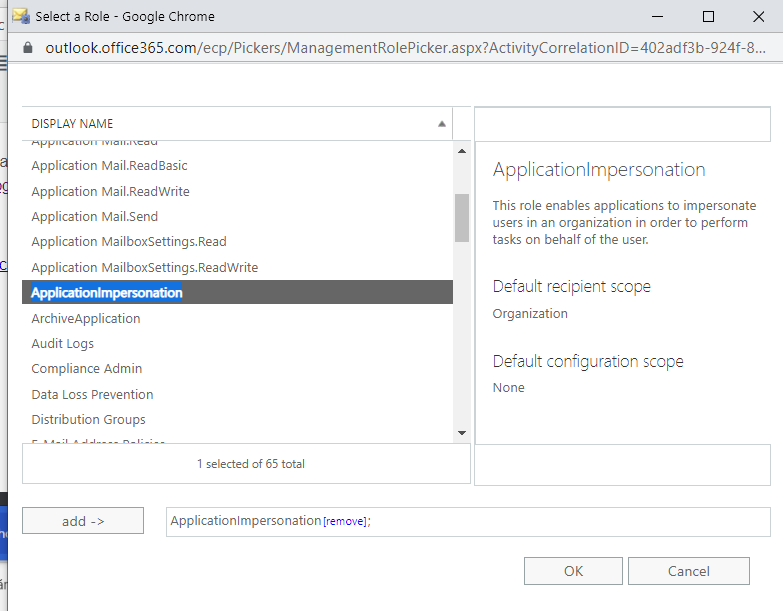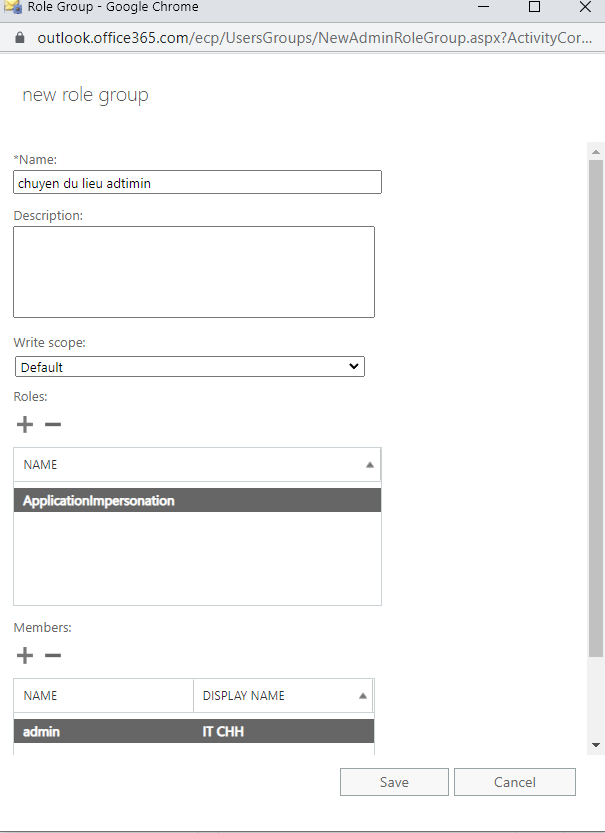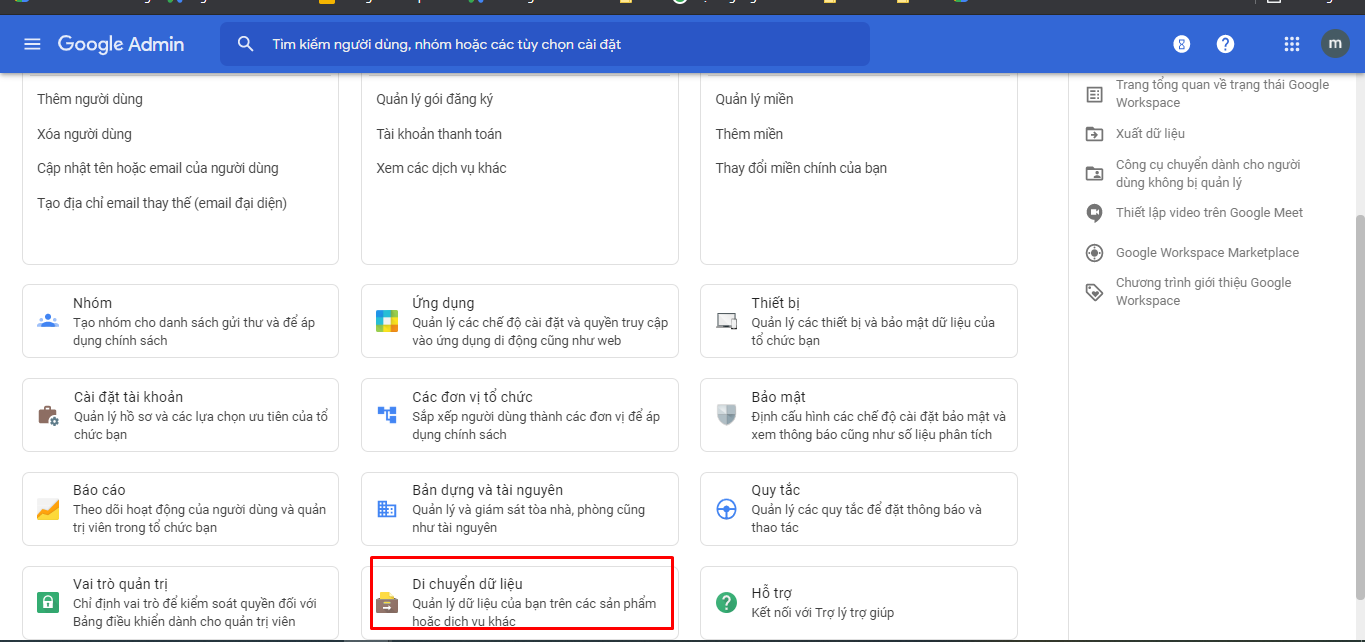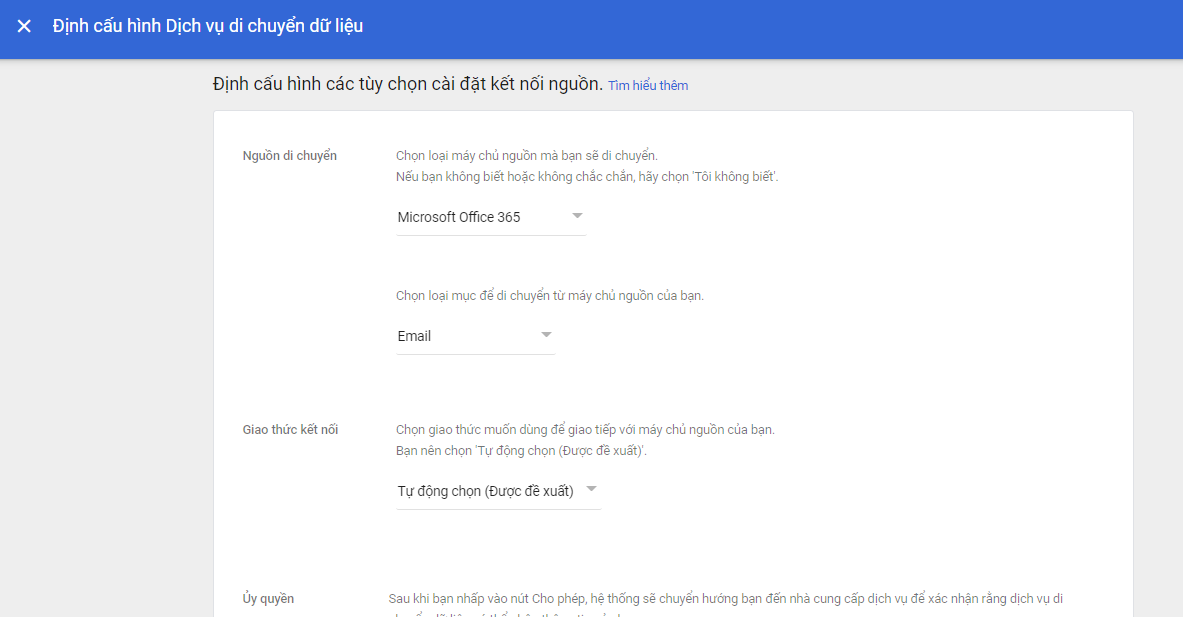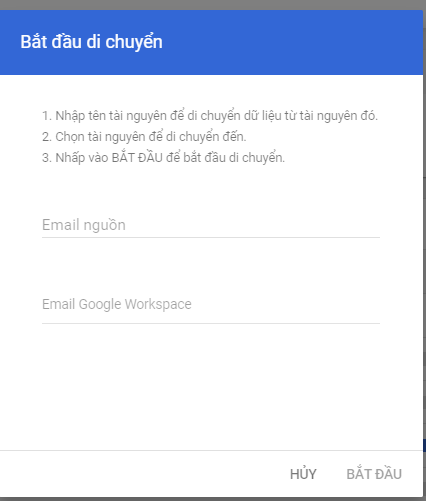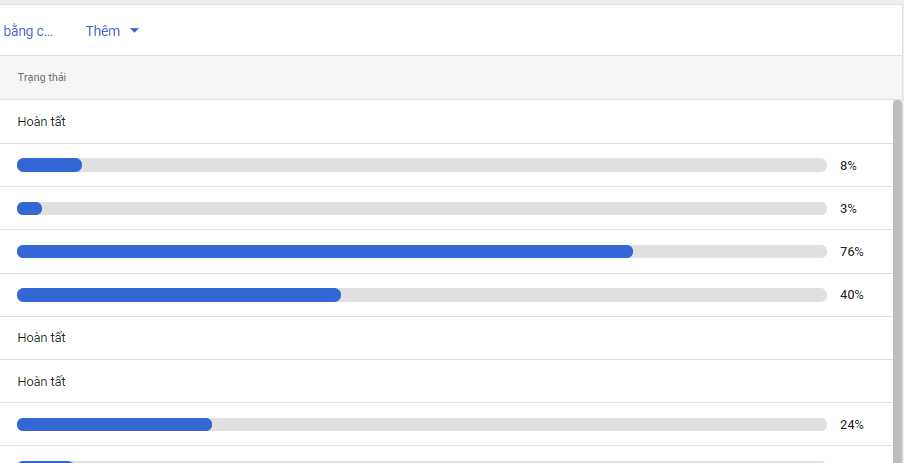Microsoft và Google Workspace đều có sẵn chức năng chuyển dữ liệu qua lại. Để bắt đầu bạn nên đăng nhập ở chế độ ẩn danh cả 2 admin cao nhất của tài khoản tại địa chỉ https://admin.microsoft.com/Adminportal và https://admin.google.com/. Trong thời gian này, bạn vẫn để domain trỏ về mail Microsoft để lấy dữ liệu
1. Thao tác trên tài khoản Admin Microsoft
Bạn truy cập vào https://outlook.office365.com/ecp/?form=eac&mkt=en-GB
Nếu trên giao diện exchange mới, bấm vào đây
Tại mục Permissions, bấm vào dấu +
Tại ô Name điền tên: Chuyen du lieu Adtimin
Bấm vào dấu + ở mục Roles chọn: ApplicationImpersonation, bấm Add
Bấm vào dấu + ở mục member, thêm admin tài khoản Microsoft và bấm lưu.
Hệ thống MS cập nhật khá lâu. Bạn để MS cập nhật và chuyển sang thao tác trên tài khoản admin Google.
2. Trên google chọn mục Di chuyển dữ liệu
3. Chọn di chuyển dữ liệu từ Microsoft 365 và chọn chế độ mặc định.
4. Chọn user tương ứng để di chuyển dữ liệu
Bạn có thể tải lên hàng loạt bằng file CSV với định đạng: Email Google Workspace | Email Microsoft
5. Hoàn tất quá trình để di chuyển dữ liệu